

Este tópico descreve a forma como pode criar relatórios utilizando o Crystal Reports, que é um componente produzido por outra empresa. Tem de carregar os relatórios criados no PRISMAdirect.
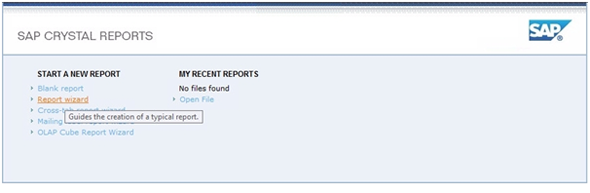
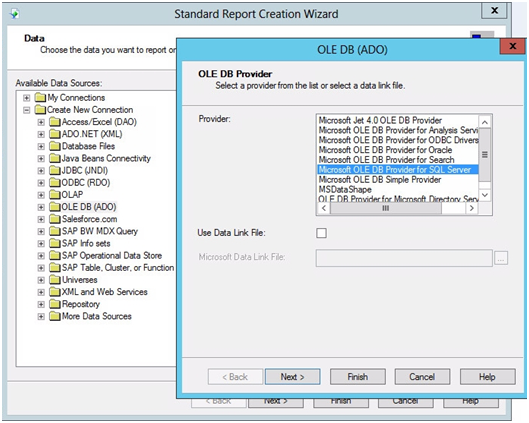
Por predefinição, a palavra-passe para o utilizador "sa" é "$Prisma1_SA".
A base de dados "PrintAccounting" encontra-se agora disponível para Crystal Reports.
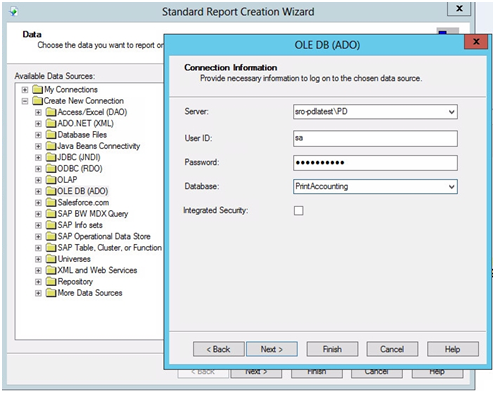
Pode selecionar tabelas ou procedimentos arquivados a incluir no relatório. Quando quiser criar um relatório sobre um item de folha de trabalho ao nível da encomenda ou do trabalho, tem de selecionar o procedimento guardado uspGetAllOrdersItems e/ou uspGetAllJobsItems.
Um procedimento arquivado é um grupo de declarações SQL compiladas num único plano de execução.
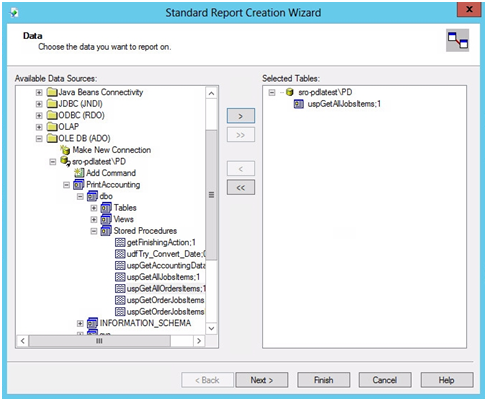
Selecione "False" para "@DumpDataInTempTable" e introduza um nome exclusivo para "@TempTable", por exemplo, "tabela 1". Clique em OK.
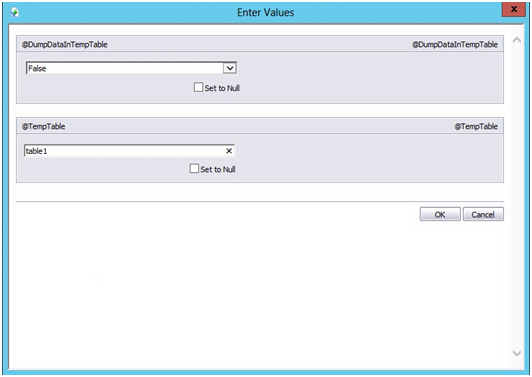
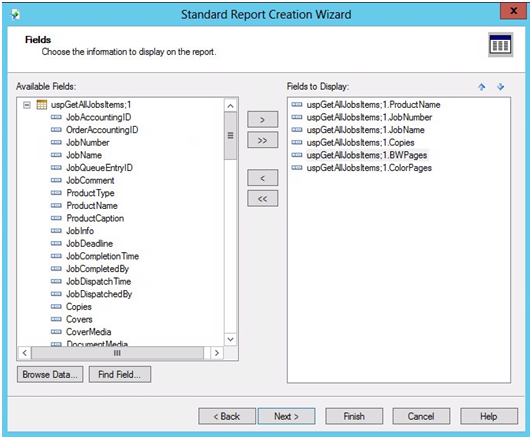
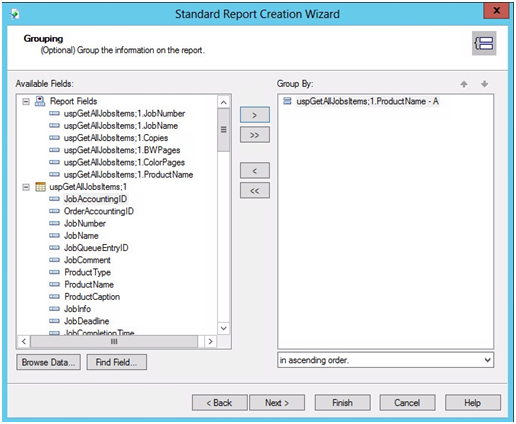
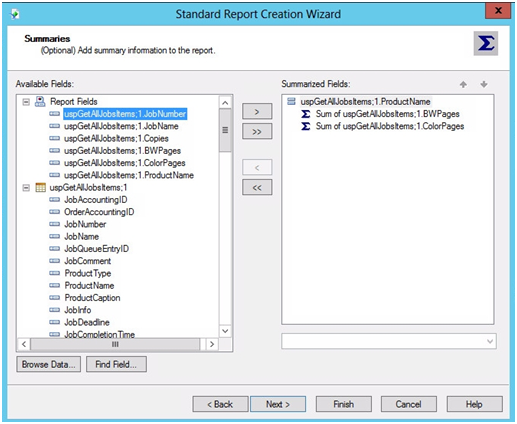
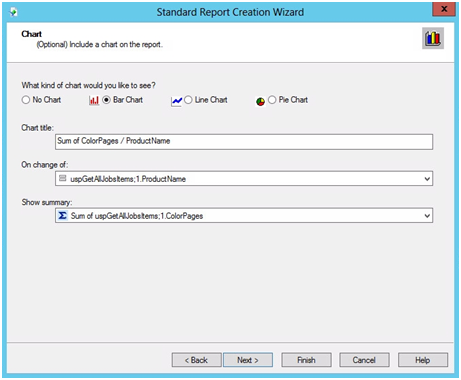
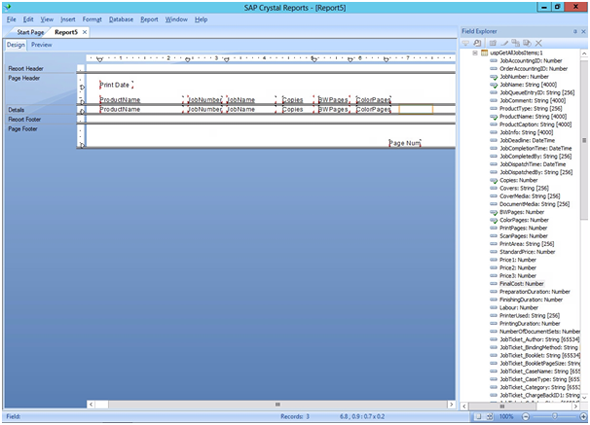
O relatório é adicionado à área de trabalho de [Configuração]. Agora pode gerar o relatório em causa no PRISMAdirect.